前言
华为云耀云服务器HECS全面焕新!推出性能更好、价格更低、体验更优的云耀云服务器L实例,面向初创企业和开发者打造的全新轻量应用云服务器。提供丰富严选的应用镜像,实现应用一键部署,助力客户便捷高效的在云端构建电商网站、Web应用、小程序、学习环境、各类开发测试等。开启简单上云第一步!与此同时云耀云服务器(旧版)将逐步下线,请优先使用L实例。
从上可以看出,正如我们的开发语言一样,时刻都在出最新版本,时刻都在停止维护旧版本,以满足当先客户需求。 鉴于此,HECS全面换新,让大家更快,更省,更优的拥有自己的云服务器,下面让我们一起来开启一个云服务实例,并且搭建Java和MySQL服务吧。
文章目录
一、云服务器L实例购买
1、选择云耀云服务器L实例
登录华为云官网,选择云耀云服务器,点击【立即购买】
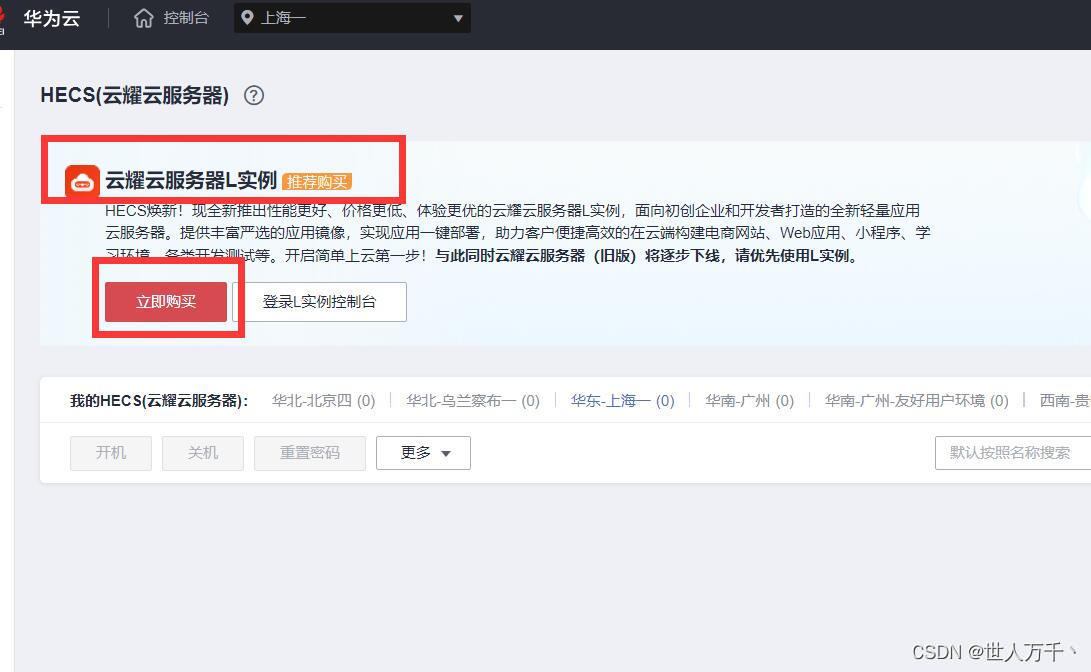
2、选择系统镜像
我以CentOS为例进行测试,大家可以选择自己熟悉的~
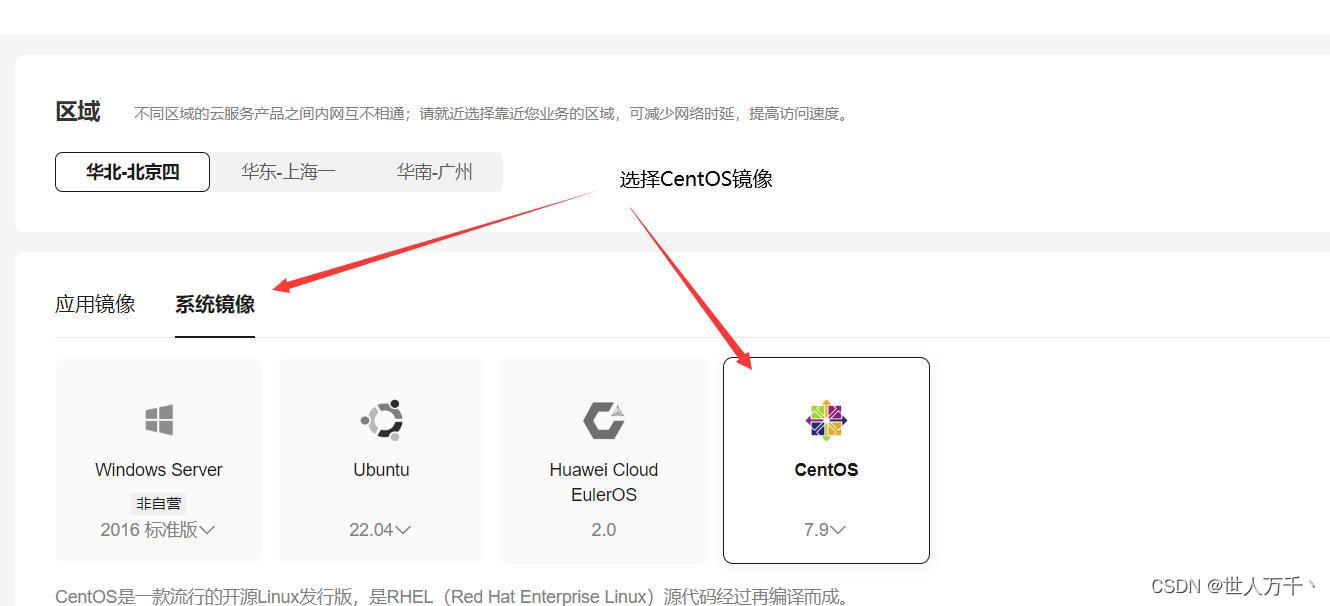
3、选择实例规格
个人学习、练习、搭站等选择2核2G足够
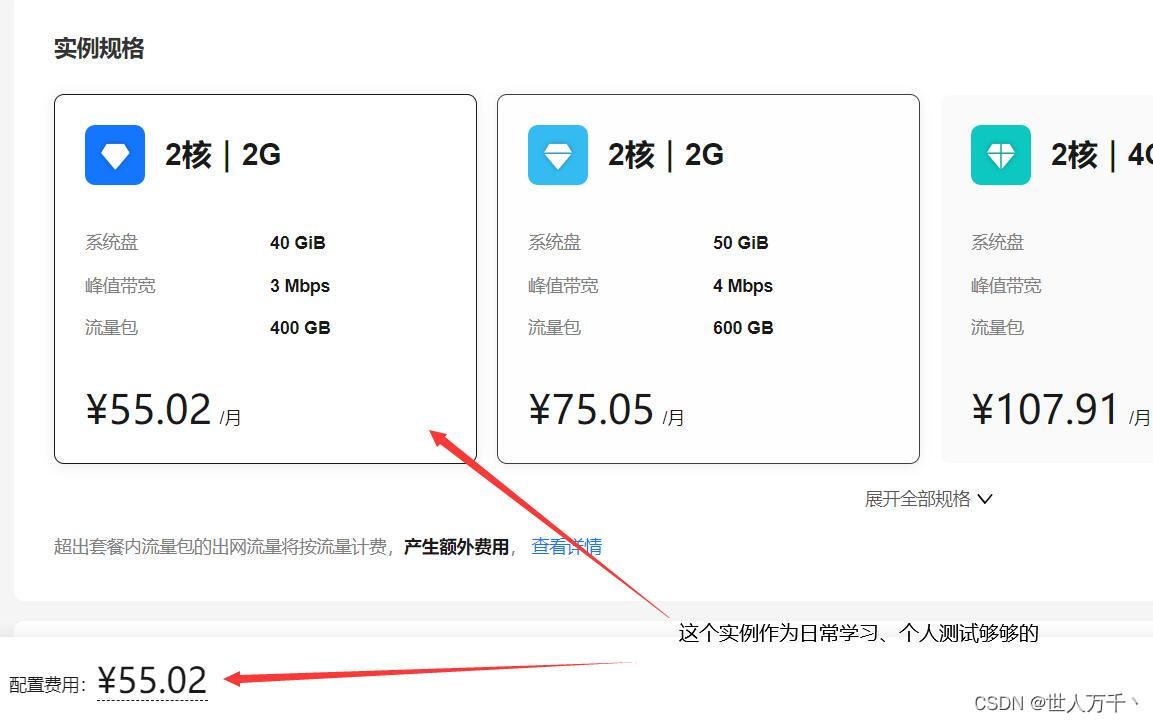
4、点击购买
我点击【立即购买】后页面报错403,去我的订单查看待支付订单,就能看到你购买的实例
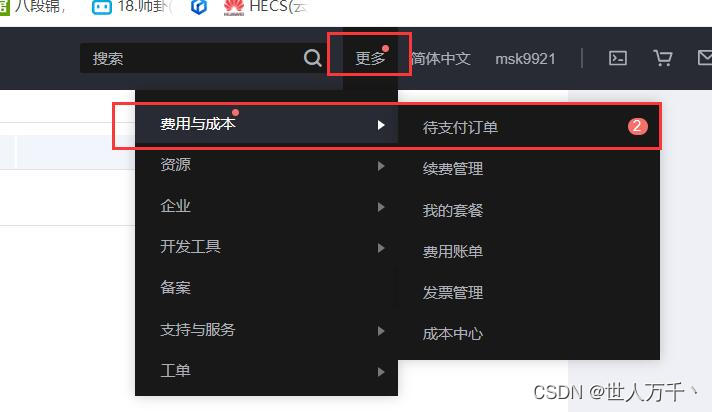
5、支付
再次确认订单后,点击支付
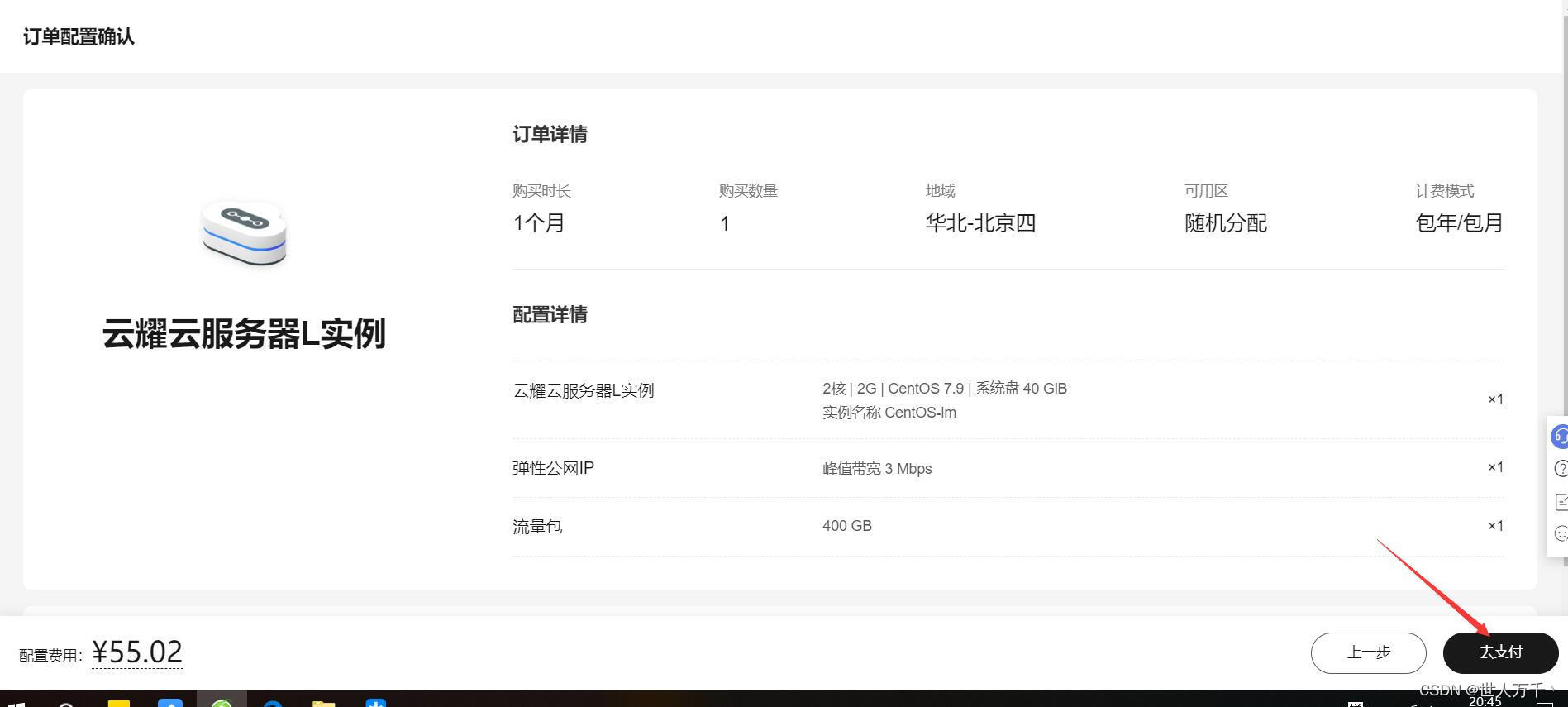
6、远程登录
进入到控制台,选择购买的云服务器,然后进行远程登录,不然无法重新设置密码
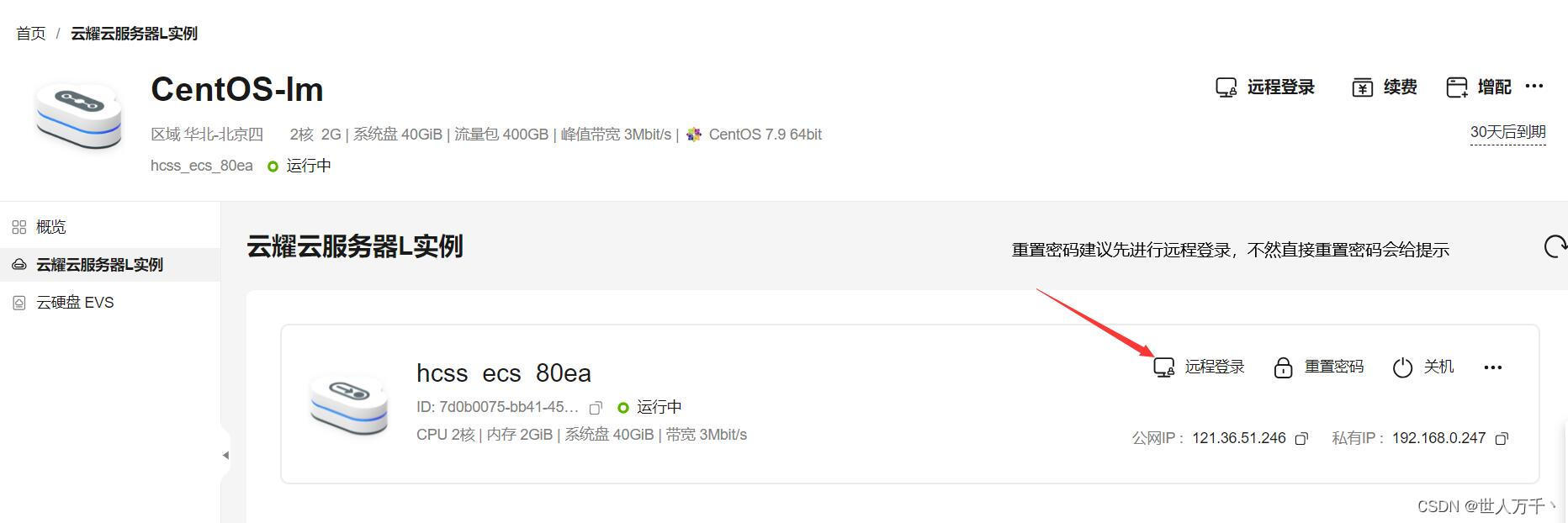
7、重置密码
点击重置密码
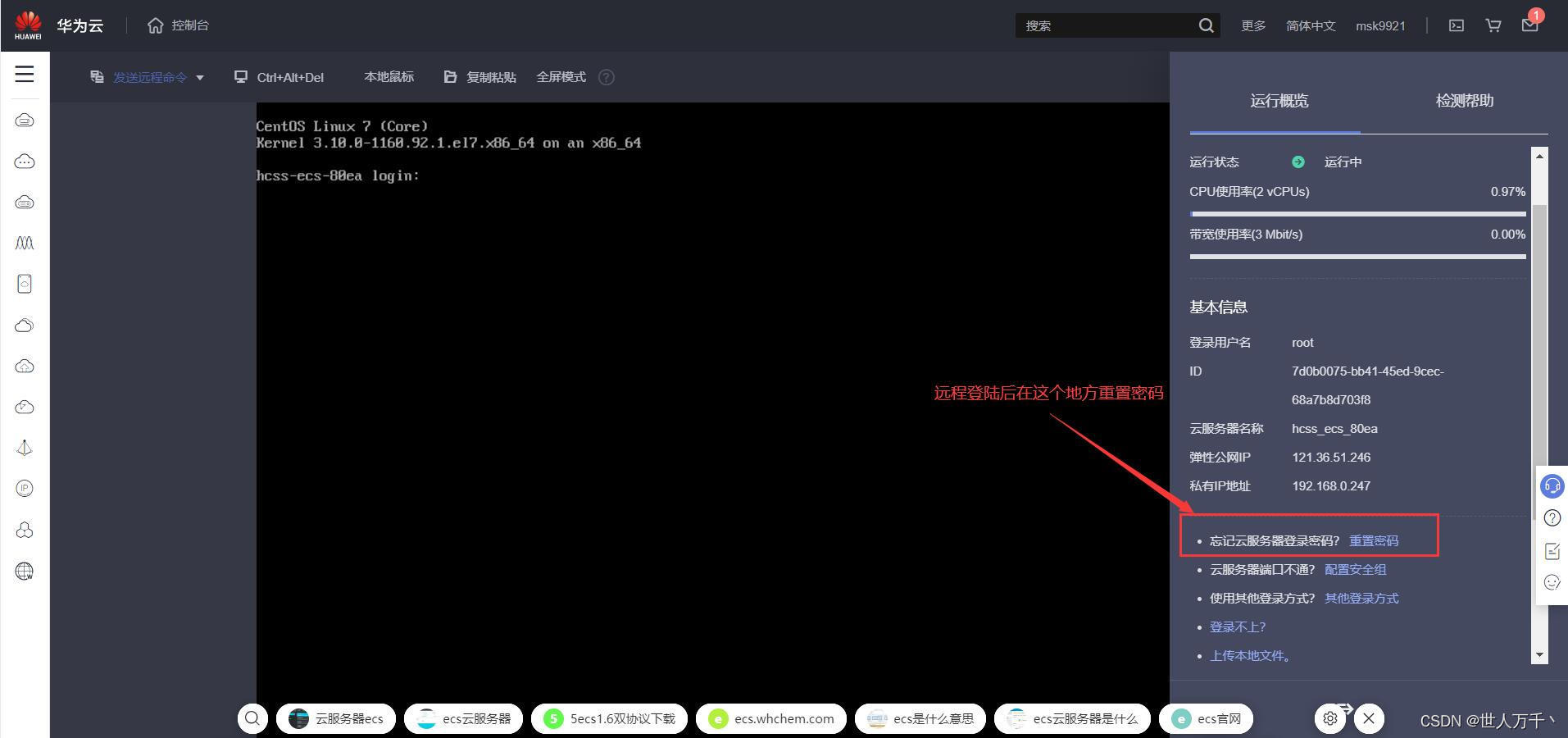

8、确认重启
这里会向手机发送验证码,输入后确定即可
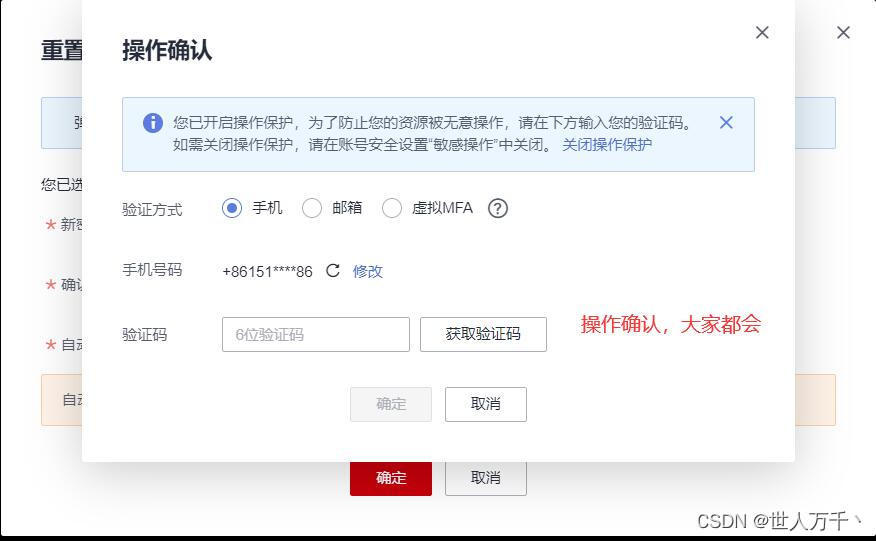
修改密码后重新启动有效,为了便于后续操作,重启后复制公网IP

9、使用CRT登录
新建会话---->下一步
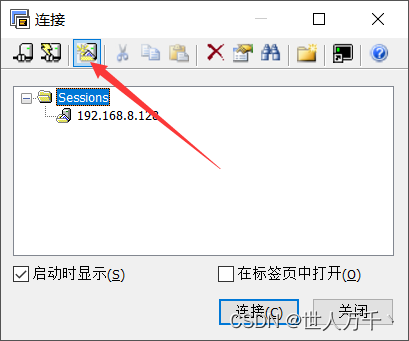
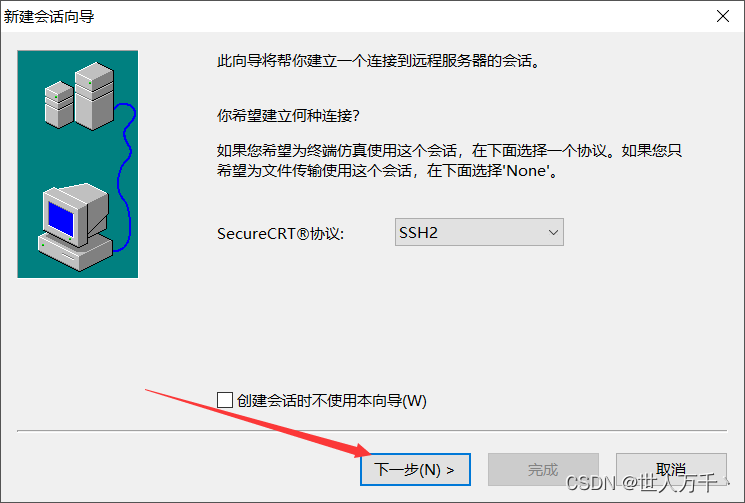
将7步骤中复制的公网ip填入主机名,用户名默认root,然后点击下一步—>下一步—>完成
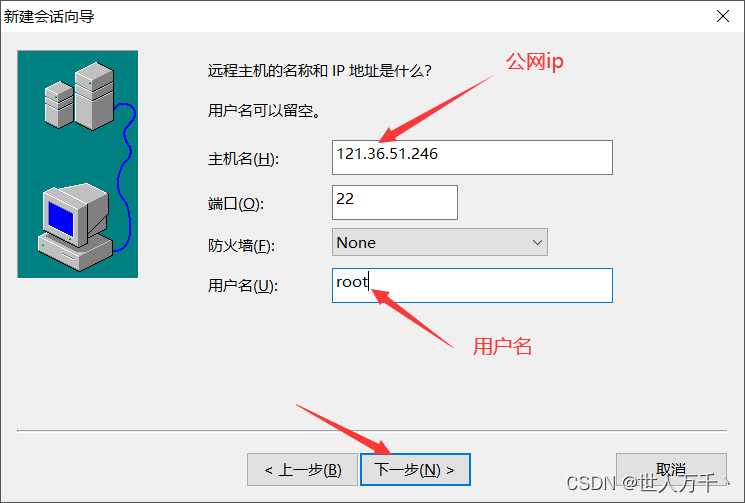
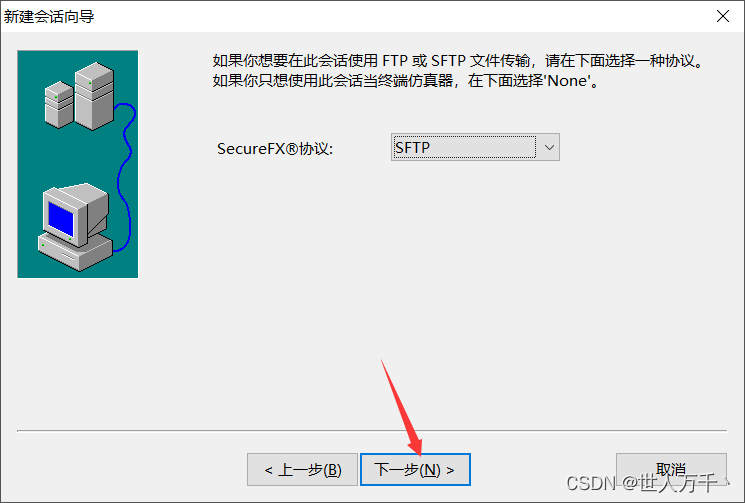
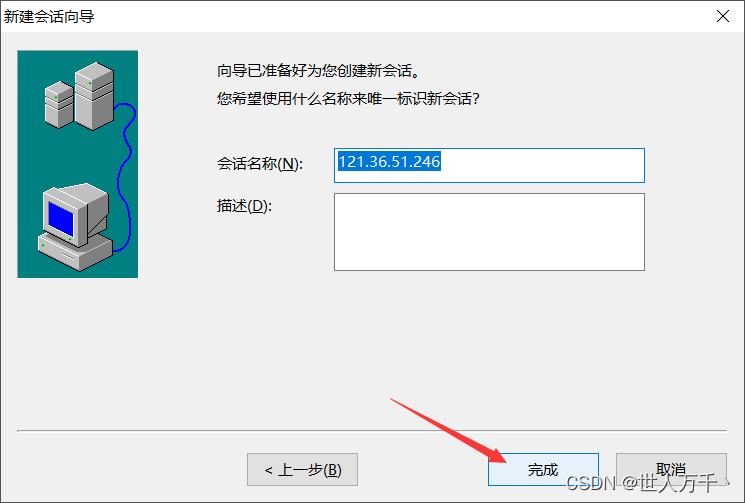
连接服务器
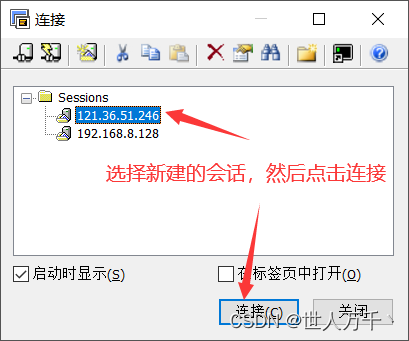
输入密码,确认

看到下面界面了没,欢迎来到华为云!

ok,到此为止,我们的云服务L实例购买成功,并且利用CRT工具连接成功。
好了,让我们继续吧~
二、配置Java环境
Java是一种面向对象的编程语言,可以用于开发跨平台应用程序。为了使用Java编写程序,需要正确地配置Java开发环境。以下是配置Java环境的步骤。
1、安装JDK
首先我们需要在yum源中查找jdk安装包
[root@hcss-ecs-80ea ~]# yum search jdk
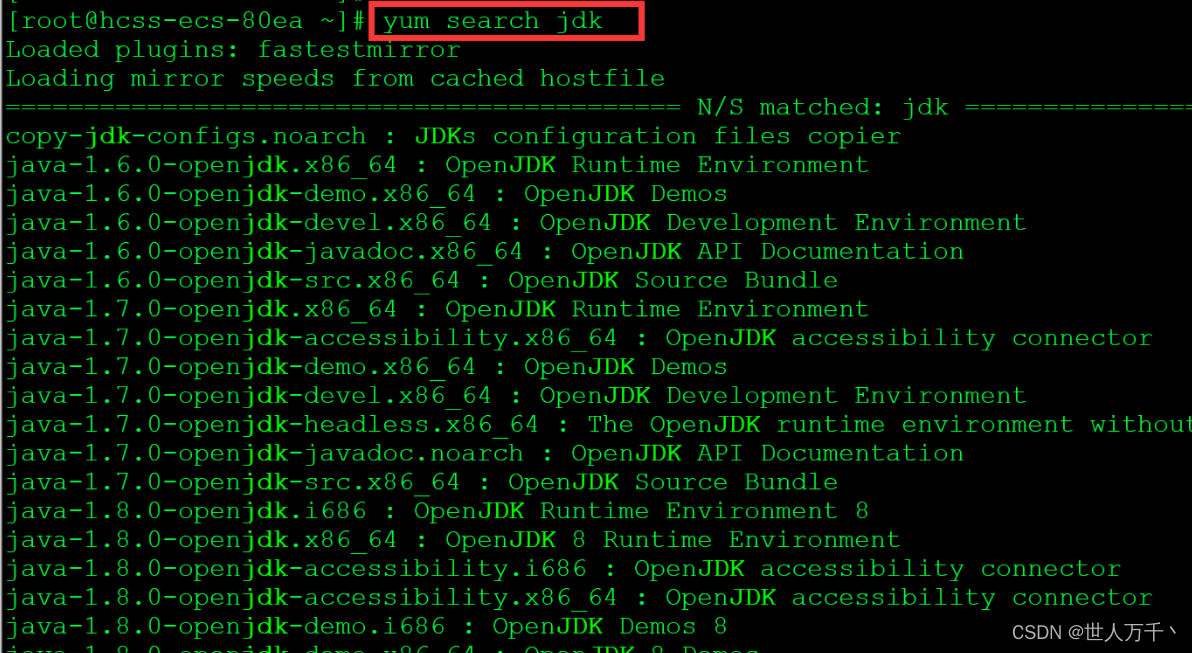
选择一个版本进行安装即可
[root@hcss-ecs-80ea ~]# yum install -y java-1.8.0-openjdk*

2、查看jdk版本号
能够正确执行kava -version即可
[root@hcss-ecs-80ea ~]# java -version

3、测试java环境
安装好jdk后我们来编写一个java程序测试一下,看能不能跑起来
我们创建也给java目录,在里面创建一个HelloWorld.java文件
[root@hcss-ecs-80ea ~]# mkdir java
[root@hcss-ecs-80ea ~]# cd java
[root@hcss-ecs-80ea java]# vi HelloWorld.java
public class HelloWorld {
public static void main(String[] args) {
System.out.println("Hello World");
}
}
万能的Hello World来咯~,代码如下:
public class HelloWorld {
public static void main(String[] args) {
System.out.println("Hello World");
}
}
编译程序
[root@hcss-ecs-80ea java]# javac HelloWorld.java

运行程序

通过上面测试得知,java环境已经Ok了,大家抓紧去试一试吧。
三、配置mysql
MySQL是一个关系型数据库管理系统,由瑞典Mysql AB公司开发,属于Oracle旗下产品。MySQL 是最流行的关系型数据库管理系统之一,在Web应用方面,MySQL是最好的RDBMS应用软件之一。不管我们作为一个学生、开发、运维、DBA等,都是必须要掌握的。现在让我们一起来安装一下吧~
1、mysql安装
- 查看yum中安装包
[root@hcss-ecs-80ea ~]# yum search mysql
- 选择版本安装,我这里直接安装mysql的一个分支mariadb
[root@hcss-ecs-80ea ~]# yum -y install mariadb*

- 查看一下安装情况

- 查看mariadb状态,并启动服务
[root@hcss-ecs-80ea ~]# systemctl status mariadb
[root@hcss-ecs-80ea ~]# systemctl start mariadb
[root@hcss-ecs-80ea ~]# systemctl status mariadb
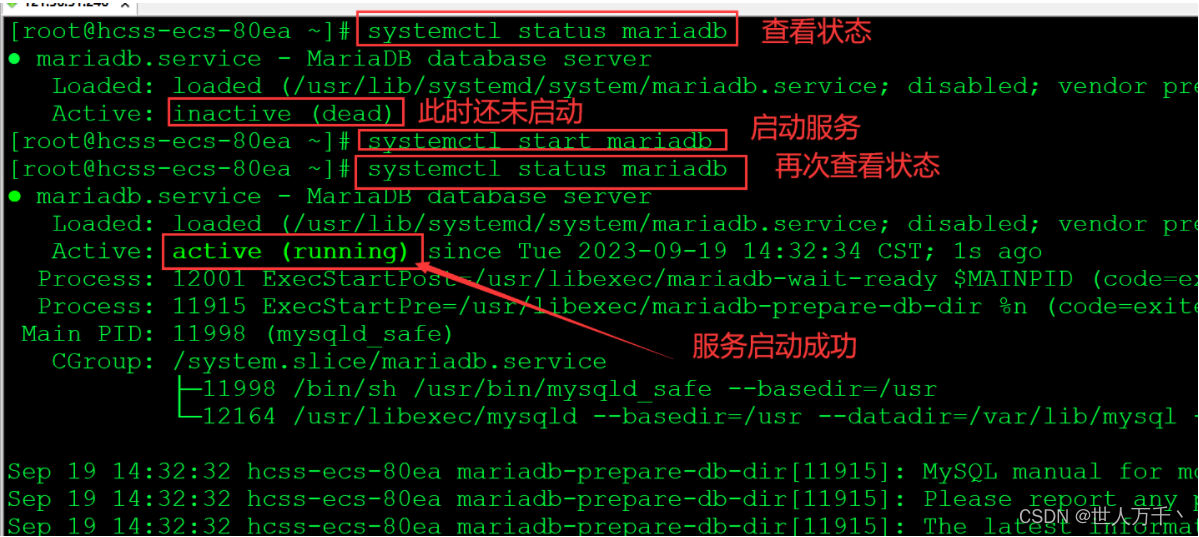
由上我们可以看出,mysql服务已经成功启动,接下来让我们继续做一些简单测试~
2、登录mysql
登录之前我们先来设置一下mysql账号密码,我将root账号密码设置为root
[root@hcss-ecs-80ea ~]# mysqladmin -uroot password root
登录数据库
[root@hcss-ecs-80ea ~]# mysql -uroot -proot
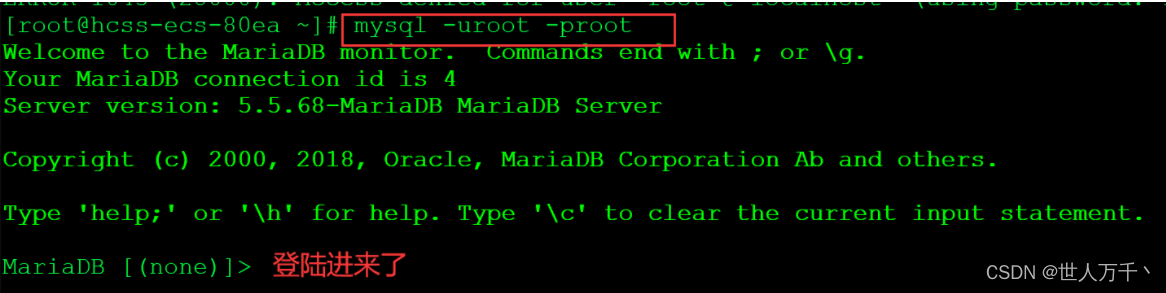
成功登录!
查看一下系统数据库
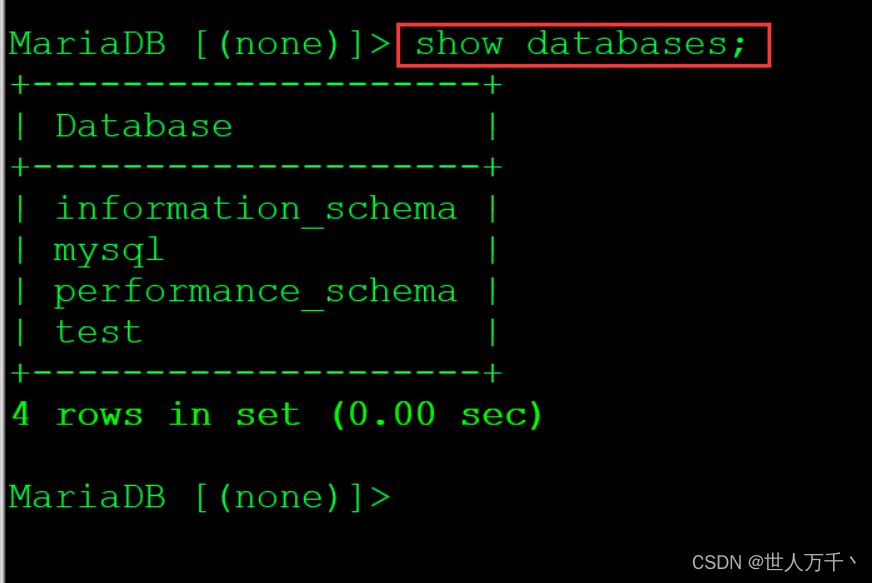
到此为止,我们mysql环境也配置完成,密码设置,登录,查看系统数据库等进行了简单操作,其它有关mysql的具体建库建表、增删改查以及数据库的备份还原等,我们在下一篇幅去详细介绍一下。俗话说的好:工欲善其事必先利其器,在我们下一篇幅开始之前,大家要做的就是熟练掌握mysql环境配置。
四、总结
通过在华为云耀云服务器上配置java环境和mysql环境的真实操作,个人也给大家分享一下使用心得。快速、敏捷这是我的第一反应,从服务器的启动连接,到服务的下载安装,既方便又迅速,符合当前行业的基本要求;第二就是yum源安装包非常丰富,而且版本比较新,大家可以选择任何你想要的版本,能够满足大家不同的需求!
华为,中华有为!让我们携手,一起为中国互联网的发展来注入新的能量,提升新的高度,共同见证中国速度碾压一切宵小之辈!
好了,大家赶快去试试吧😄
能够给大家带来价值的话,给个三连哦😘
后续还会继续发布其它服务安装,祝各位看官万福金安😊

⭐️徒手摘星,爱而不得,世人万千,再难遇我。⭐️























 239
239











 被折叠的 条评论
为什么被折叠?
被折叠的 条评论
为什么被折叠?










